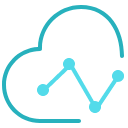微信在线编辑器可以美化图片吗?微信编辑器怎么给图片画框?
微信编辑器
公众号文章中插入图片后,可以直接在公众号后台进行编辑美化吗?有什么微信在线编辑器能让我们在公众号后台编辑图文时,就给插入的图片素材加上好看的边框呢?我们一起看看吧~
什么微信编辑器可以在公众号后台编辑图片
我们将图片素材添加到公众号后台后,就不能再进行编辑美化了,这就需要我们提前将图片处理好,再上传到公众号后台中,这时,一款插件形式的微信在线编辑器,就比如壹伴助手,就可以解决我们不能在公众号后台编辑图文的麻烦,感兴趣的小伙伴,就可以接着看下去~
我们到壹伴助手官网,下载安装好壹伴后,绑定自己的公众号账号并登录,进入图文编辑界面,就能看到壹伴提供的大量编辑排版功能,帮助我们高效排版公众号文章。



接下来,小编就来给大家介绍一下,怎么用壹伴助手这款插件形式的微信在线编辑器,来直接在公众号后台编辑美化图片素材,给图片加上好看的边框吧~
怎么给公众号图片素材加上边框
我们在公众号后台插入图片素材后,点击这张图片,就能看到壹伴的图片编辑菜单栏,我们点击菜单栏中的按钮,就可以给图片进行加边框、圆角等操作,简单又快捷。



当然,如果觉得这些功能还比较基础,就可以点击菜单栏中绿色的编辑按钮,来对图片进行高级操作,比如给图片加上好看的滤镜、在图片中插入其他元素,让图片更加符合文章主题。



那除了使用壹伴的编辑排版功能,来给图片加上边框,还能不能使用公众号样式,给图片加上更精致的边框呢?
可以的,大家使用编辑图文左侧壹伴的样式中心,就能在这里找到大量美观又实用的边框样式,点击就能添加到公众号文章中,操作非常简单,大大提高了我们给文章图片素材排版的工作效率。



看到这里,小编还要告诉大家一个排版小技巧,我们在文中使用边框样式后,发现样式颜色和公众号风格不搭的情况,就可以点击这个公众号样式,看到编辑公众号样式的菜单栏,点击菜单栏上方的圆点,就能给对应颜色的公众号样式更换颜色,让这个样式与我们公众号文章主题更相配。
这么好用的一款微信在线编辑器,大家还不心动吗?心动的话,就快来壹伴助手官网下载体验一下吧~
原创文章,作者:壹伴助手,如若转载,请注明出处:https://yiban.io/blog/14794
如果还想了解“微信在线编辑器可以美化图片吗?微信编辑器怎么给图片画框?”相关问题,可以联系官方电话,也可以点击屏幕右侧的咨询按钮。